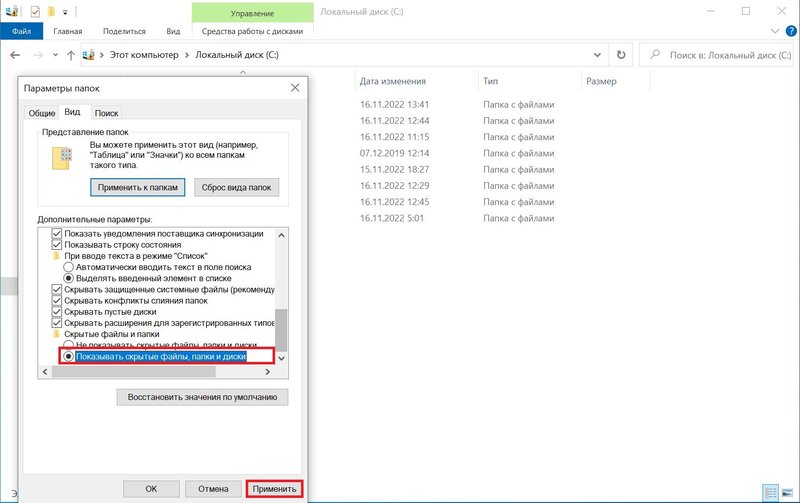Эта инструкция актуальна для:
• Avast Business Security;
• Avast Business Security Pro;
• Avast Business Antivirus Pro Plus;
• Avast Free Antivirus;
• Avast Internet Security;
• AvastPremier.
Скриншоты приведены на примере Avast Free Antivirus.
- Откройте окно настроек антивируса и нажмите на кнопку «Меню» справа вверху.
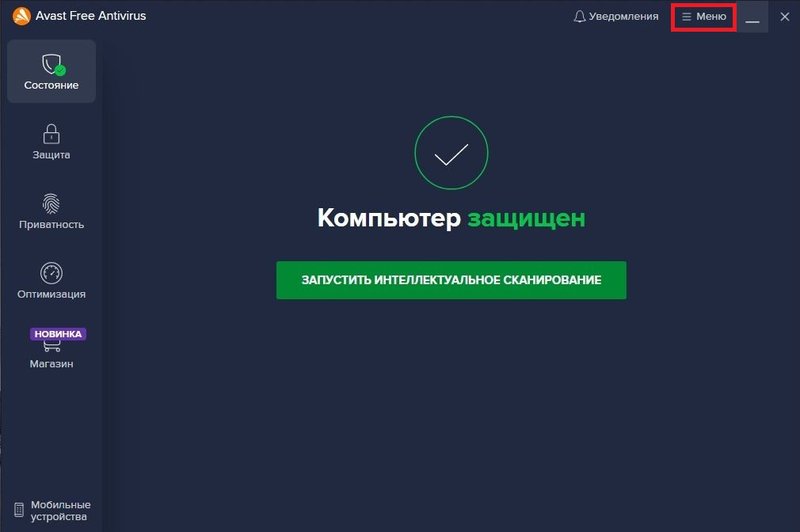
- Выберите пункт «Настройки».
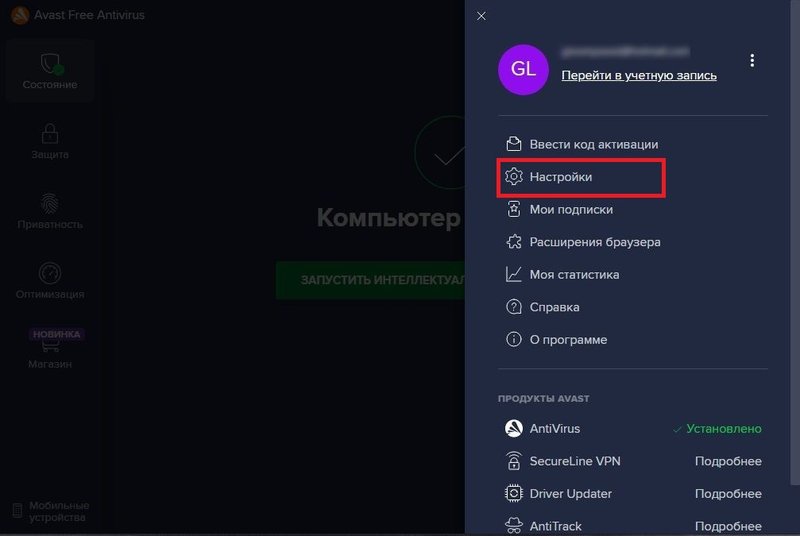
- В настройках нажмите на пункт «Исключения».
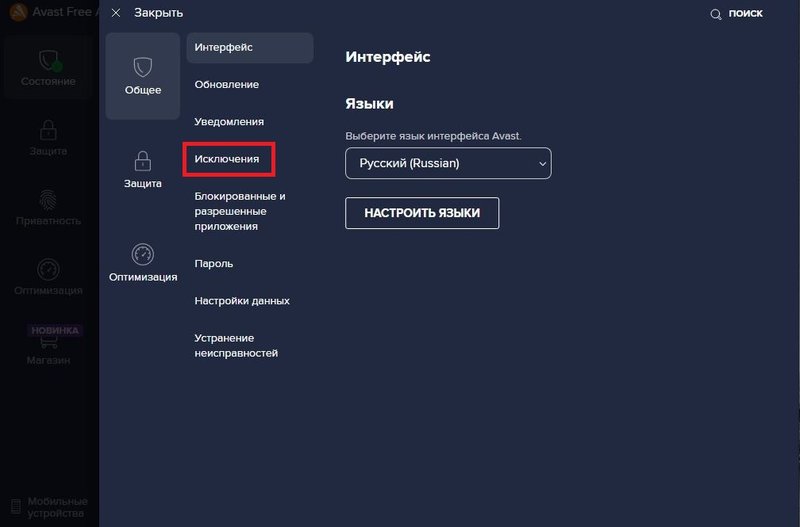
- Нажмите на кнопку «Добавить исключения».
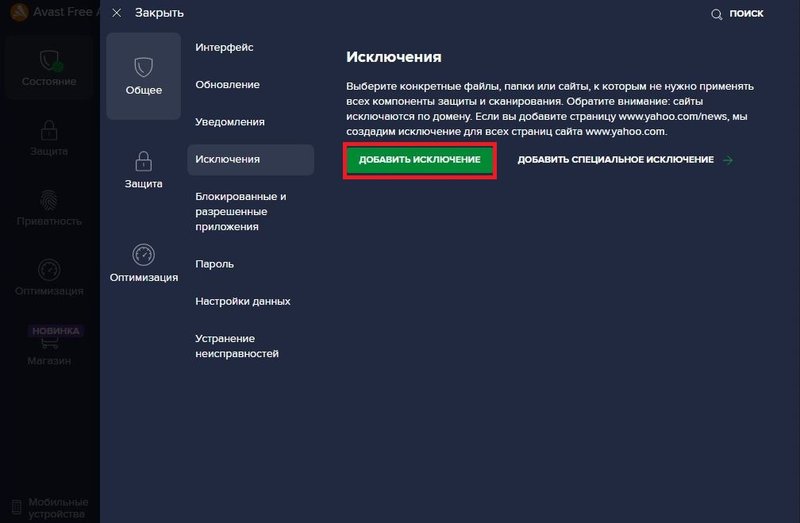
- Нажмите «Обзор».
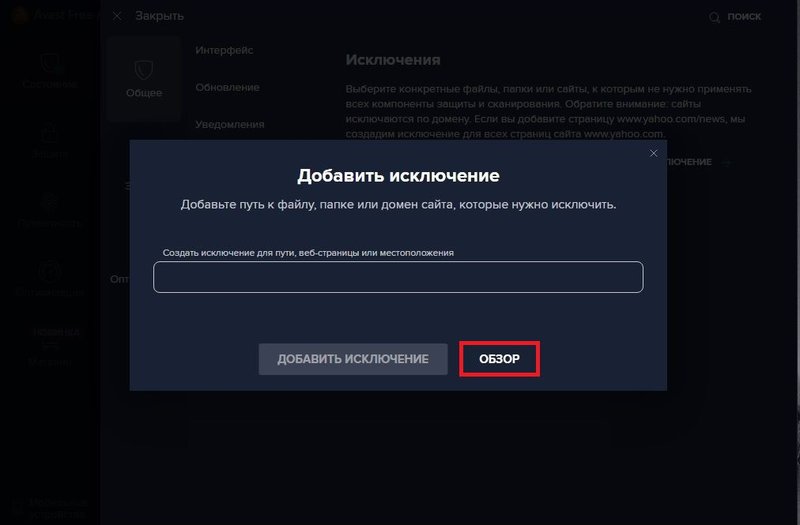
- Укажите путь к папке с установленным Lesta Game Center и нажмите OK.
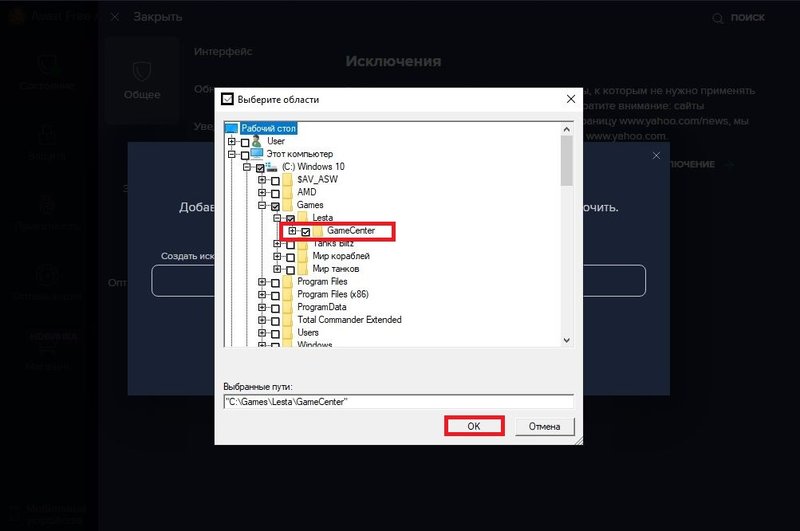
- Добавьте папку с программой в список исключений.
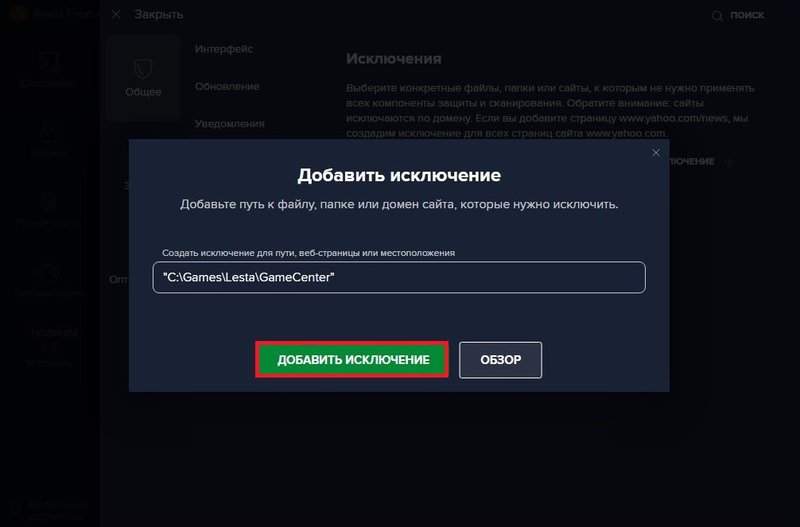
- Папка отобразится в списке.
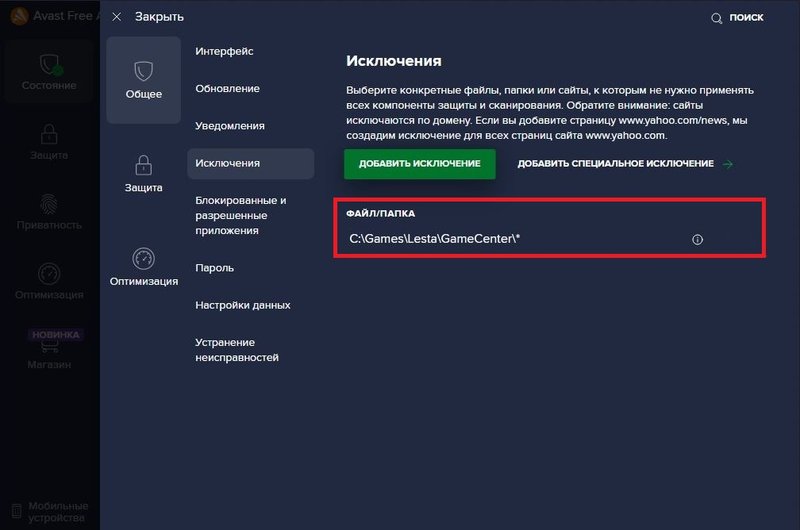
Теперь мы рекомендуем добавить Lesta Game Center в исключения брандмауэра Avast. О том, как это сделать, читайте в следующем разделе инструкции.
- В левом меню нажмите на кнопку «Защита», а затем на кнопку «Брандмауэр».
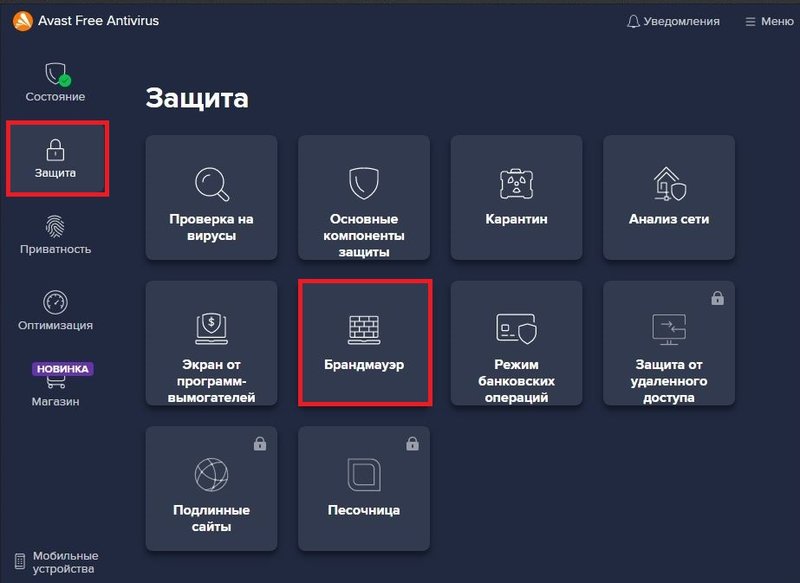
- Нажмите на кнопку «Показать настройки» для вашей текущей сети.
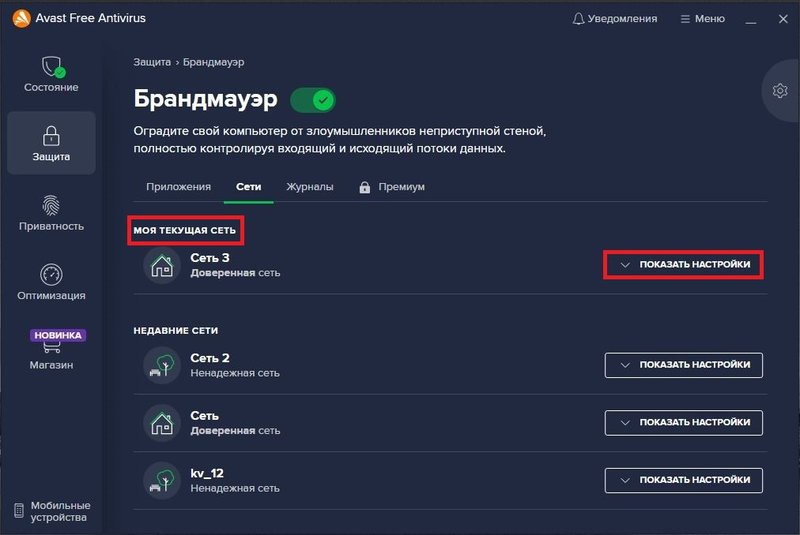
- Выберите пункт «Просмотреть правила брандмауэра».
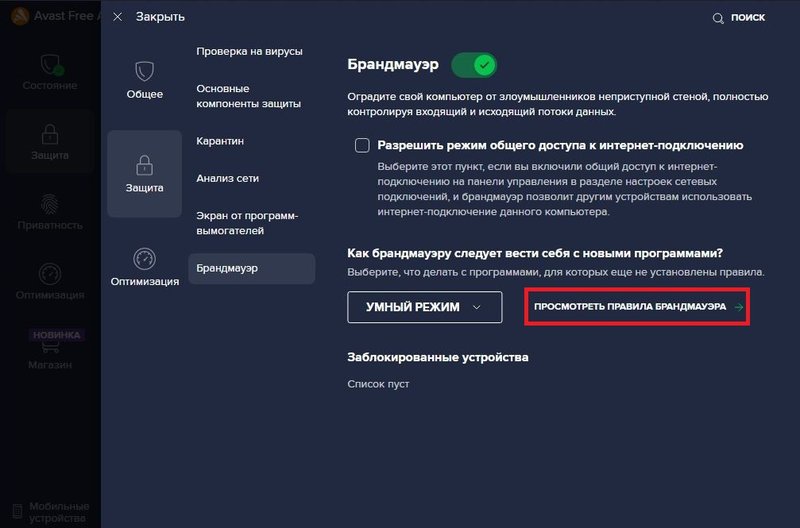
- Перейдите на вкладку «Правила для приложений».
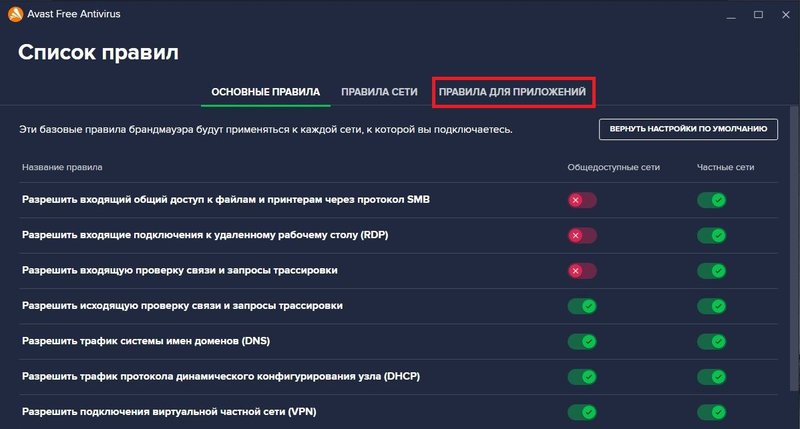
- Нажмите на кнопку с надписью «Ещё».
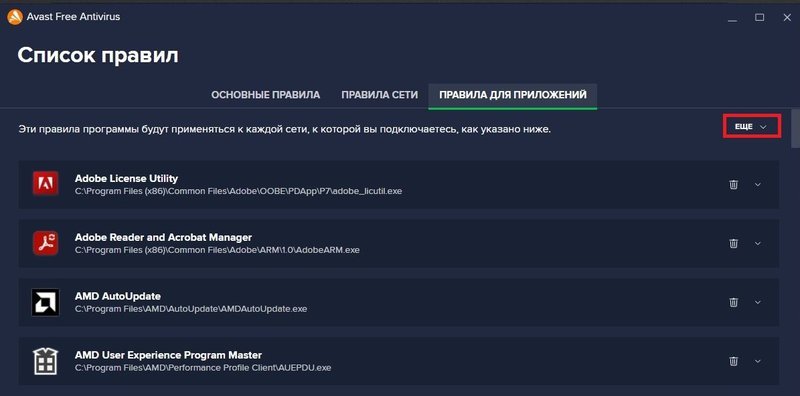
- В развернувшемся меню выберите пункт «Разрешить новое приложение».
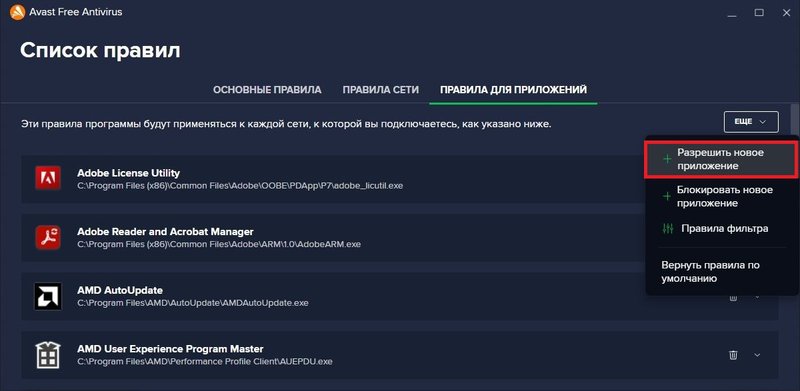
- Укажите путь к файлу lgc.exe и нажмите «Открыть».
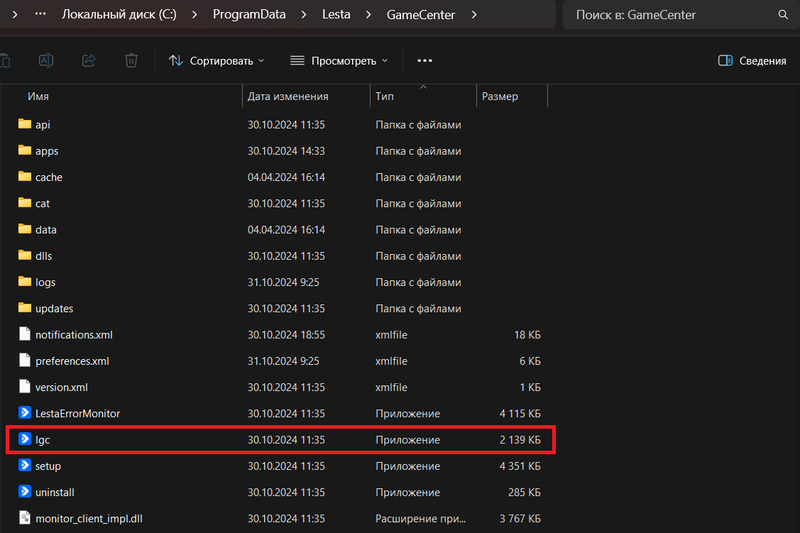
- Клиент игры появится в списке исключений брандмауэра Avast.
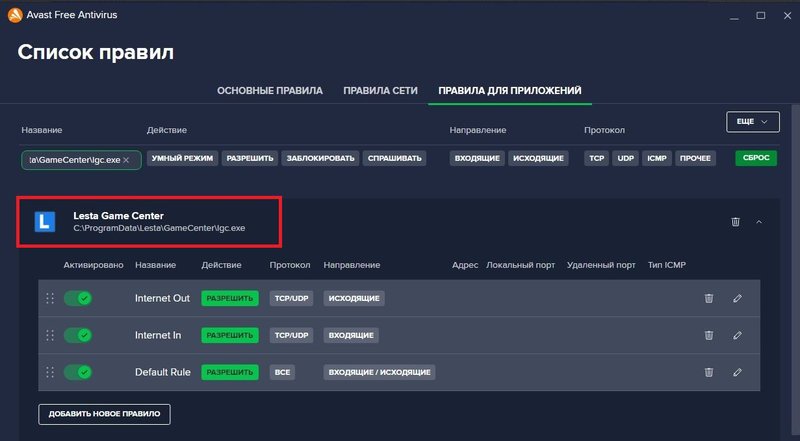
Настройка программы завершена.
Если вы не выбирали папку для установки Lesta Game Center вручную, а использовали настройки по умолчанию, файлы программы, вероятнее всего, будут находиться по адресу: C:\ProgramData\Lesta\GameCenter. Часто эта папка скрыта.
Чтобы вы могли видеть скрытые файлы и папки, следуйте инструкции ниже.
- Откройте диск C и справа вверху в окне Проводника нажмите кнопку «Параметры».
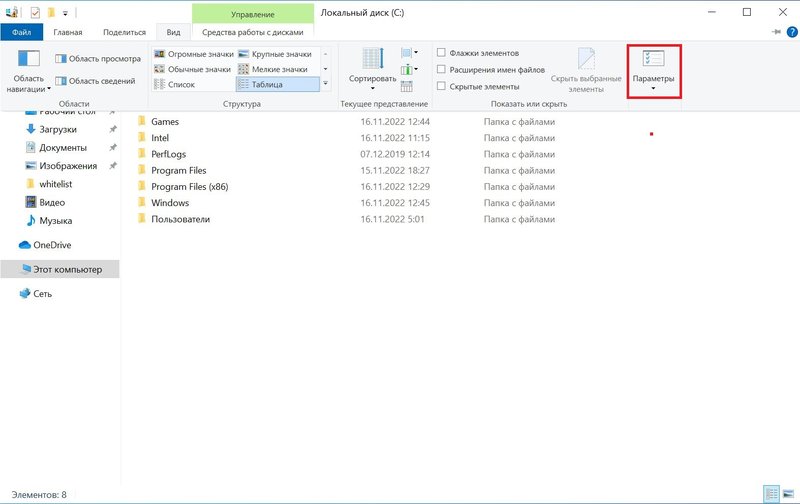
- В открывшемся окне перейдите на вкладку «Вид», промотайте список вниз, выберите пункт «Показывать скрытые файлы, папки и диски» и нажмите «Применить».